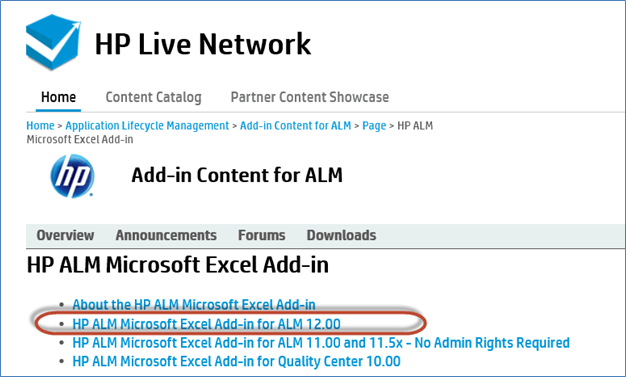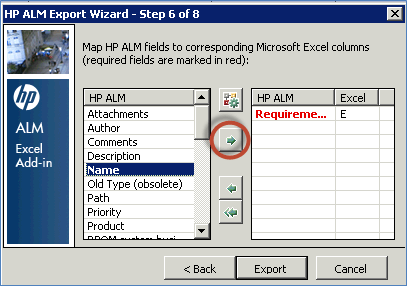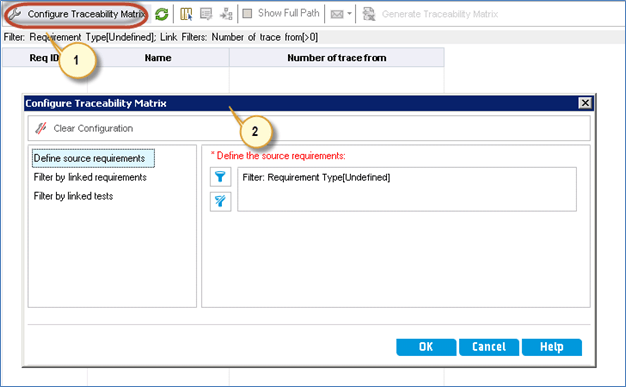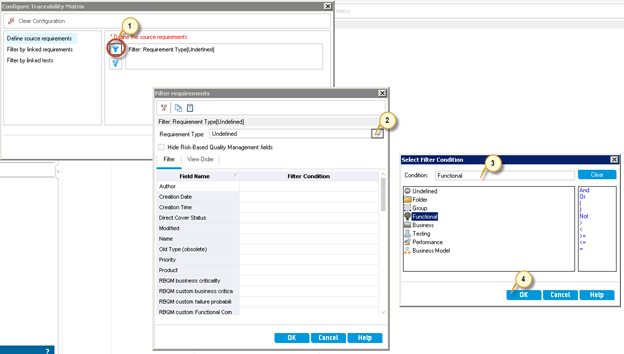Nõuete moodul HP ALM-i (kvaliteedikeskuse) õpetuses
- Nõuete määratlemine on tarkvaraarenduse elutsükli üks eelfaase.
- Nõuete määratlemine viitab sellele, mis tuleb klientidele selle konkreetse versiooni lõpus edastada.
- Lühidalt ja selgelt eelnevalt nõuete kehtestamine tooks kaasa minimaalse ümbertöötlemise pärast arenduse lõppu.
- See ALM-i moodul võimaldab kasutajatel nõudeid määratleda, hallata ja jälgida.
Selle paremaks mõistmiseks kasutame näidisrakendust (GURU99 pangandus).
Kuidas luua nõudeid
Step 1) Klõpsake moodulis "Nõuded" nuppu "Nõuded".
Step 2) Hoidkem kõik selle väljalase (2017 R1) nõuded kindlas kaustas, et meil oleks sellele lihtne juurde pääseda. Lisaks sooviksime näidata erinevust funktsionaalsete ja mittefunktsionaalsete nõuete vahel, paigutades need erinevatesse kaustadesse.
- Klõpsake nõuete mooduli all ikooni "Uus kaust".
- Sisestage kausta nimi kui "2017 R1", et hõlpsasti tuvastada selle versiooni nõuded.
Step 3) Loodud kausta näidatakse allpool näidatud viisil.
Step 4) Nüüd loome kausta 'funktsionaalne' Nõuded kus on kõik funktsionaalsete nõuete dokumendid/tööobjektid säilitatakse.
Step 5) Loodud kaust kuvatakse kaustas 'nõuded moodul, nagu allpool näidatud.
Step 6) Samamoodi looge "mittefunktsionaalne" kaust. Nii funktsionaalse kui ka mittefunktsionaalse kausta loomisel on meil kausta struktuur, nagu allpool näidatud.
Step 7) Klõpsake nõuete lehel ikooni „Uued nõuded”, nagu allpool näidatud.
Avaneb dialoog 'Uued nõuded' ja kasutaja peab sisestama järgmised kohustuslikud väljad.
- Sisestage nõude nimi
- Valige nõude tüüp
Step 8) Kasutaja saab sisestada ka järgmised mittekohustuslikud väljad.
- autor
- Prioriteet
- Revieved
- Target Vabastage
- Target Tsükkel
- Descriptioon ja kommentaarid.
Step 9) Nõuded võimaldavad kasutajatel ka nõudeid sisestadaRikas tekst' vormingus otse, nagu allpool näidatud.
Step 10) Tavaliselt on nõuded salvestatud Wordi dokumenti. Need laaditakse üles vahekaardil Manused, nagu allpool näidatud. ALM toetab ka kõiki teisi failitüüpe, nagu .xls, .jpg jne. Pärast üleslaadimist klõpsake nuppu Esita.
Step 11) Nõue kuvatakse kasutajale järgmiselt:
Kuidas nõudeid üles laadida kasutades Microsoft Excel
Mõnikord ei loo kasutaja nõudeid käsitsi. Kõiki nõudeid on lihtne hulgi üles laadida, mitte ükshaaval luua, mis on aeganõudev protsess. ALM-i üleslaadimise hõlbustamiseks on HP välja pakkunud lisandmooduli, millega kasutaja saab otse MS Excelist/MS Wordist üles laadida. Mõistame samm-sammult nõuete Excelist QC-sse üleslaadimise protseduuri.
Nõuete üleslaadimiseks peame mõistma töövoogu:
A osa – allalaadimine
Step 1) Liikuge ALM-i avalehele http://localhost:8181/qcbin ja klõpsake linkide loendis nuppu "Tööriistad".
Samm 2: Klõpsake lisandmoodulite lehel linki „Rohkem HP ALM-i lisandmooduleid”, nagu allpool näidatud.
Samm 3) Valige „Lisandmoodulid Microsoft Rakendused" ja valige "Microsoft Excel”, nagu kasutaksime andmete HP-ALM-i üleslaadimiseks MS Exceli lisandmoodulit.
Step 3) Valige HP-ALM Microsoft Exceli lisandmoodul ALM 12.00 lingile.
Step 4) Valige HP-ALM Microsoft Exceli lisandmoodul ALM 12.00 lingile. Kasutajad saavad vaadata ka juhendit „Loe mind” ja „Lisandmooduli” juhendit. Lingil klõpsamisel laaditakse lisandmooduli seadistusfail alla vaikeasukohta/kasutaja valitud asukohta.
B osa – Paigaldamine
Step 1) Valige allalaaditud lisandmoodul ja paremklõpsake allalaaditud failil. Valige "Käivita administraatorina".
Step 2) Valige allalaaditud lisandmoodul ja paremklõpsake allalaaditud failil. Valige "Käivita administraatorina", et saaksime lisandmooduli installida.
Step 3) Valige installi tüüp. Siin oleme valinud "Kõigile kasutajatele", mis oli vaikeseade. Kui soovite installida ainult praegusele kasutajale, valige "Ainult praegusele kasutajale" ja klõpsake nuppu "Järgmine".
Step 4) Installimise lõppedes saab kasutaja olekuteate. Klõpsake nuppu "Lõpeta".
Step 5) Lisandmooduli eduka installimise kontrollimiseks avage Excel ja liikuge vahekaardile „Lisandmoodulid”. Leiate valiku "Ekspordi HP ALM-i", mis tähendab, et "lisandmoodul" installiti edukalt.
C osa – ALM-i üleslaadimise nõuded
Step 1) Enne nõuete Excelist üleslaadimist peame Exceli ette valmistama, et seda saaks üles laadida.
- Valige väljad, mille soovite ALM-i üles laadida, ja looge nendele väljadele Excelis päis.
- Sisestage igale väljale kehtivad andmed, nagu allpool näidatud.
Step 2) Pärast üleslaaditavate andmete valimist klõpsake jaotises Lisandmoodulid nuppu Ekspordi HP ALM-i.
Step 3) Avaneb ALM-i ekspordiviisard. Sisestage HP ALM-serveri URL ja klõpsake nuppu "Järgmine".
Sisestage autentimiseks kasutajanimi ja parool ning klõpsake nuppu "Järgmine".
Step 3) Valige domeen, projekti nimi, kuhu soovime nõuded üles laadida, ja klõpsake nuppu "Järgmine".
Step 4) Valige andmete tüüp, mida soovime üles laadida. Sel juhul on tegemist nõuetega. Samuti saame üles laadida testid/defektid, millega me hiljem tegeleme.
Step 5) Sisestage uue kaardi nimi. Esimene valik „Vali kaart” on keelatud, kuna me pole seni kaarti loonud. Seetõttu peaksime looma uue kaardi nime ja klõpsama nuppu "Järgmine". Me ei ole valinud "Loo ajutine kaart", kuna soovime seda iga kord uuesti kasutada "Nõuded" üleslaadimiseks.
Samm 5b) Selles dialoogis peab kasutaja valima nõudetüübi käitumise. Kui laadime üles ainult ühte tüüpi nõuet, peaksime valima „Ühe nõude tüüp”.
Laadime üles erinevat tüüpi nõudeid. Seetõttu peame kaardistama Excelis vastava veeruga. Meie malli kohaselt sisaldab veerg E nõudetüüpi.
Step 6) Kui klõpsate nupul „Järgmine”, avaneb kaardistamise dialoog, nagu allpool näidatud.
- Loendis olevad vasaku paani ruudustiku üksused vastavad väljadele, mis on HP ALM-is üleslaadimiseks saadaval. Pange tähele, et "PUNASEGA" märgitud väljad tuleks kaardistada, kuna need on kohustuslikud.
- Parema paani ruudustiku üksused viitavad väljadele, mis on vastendatud nii, et Exceli väärtused voolavad vastavatele ALM-i väljadele.
Nüüd mõistame, kuidas vastendada Exceli välju ALM-i väljadega.
Valige väli, mida kasutaja soovib kaardistada, ja klõpsake noolenuppu, nagu allpool näidatud.
Sisestage Excelisse veeru nimi, mis vastab HP ALM-i asjakohasele veeru nimele.
Step 8) Eduka üleslaadimise korral kuvab ALM allpool näidatud teate. Kui ilmnevad vead, parandage probleem ja proovige sama uuesti üles laadida.
Samm 11) Nüüd kontrollime seda vahekaardi „Nõuded” all. Kõik nõuete üksikasjad, sealhulgas manused, laaditakse üles nagu allpool näidatud.
Kuidas teha katvuse analüüsi (nõuete jälgitavus)
Kui kasutaja on kaardistanud kõik nõuded, testid ja defektid, nagu on kirjeldatud igas peatükis, saame luua katvuse analüüsi ja jälgitavuse maatriksi.
Katvuse analüüs aitab meil mõista Katse katvus konkreetse nõude ja üksikasjad läbitud/ebaõnnestunud/mitte sooritatud testide arvu kohta.
Step 1) Liikuge nõuete moodulisse ja klõpsake menüül "Vaade" ja valige "Katvuse analüüs".
Step 2) Katvuse analüüs luuakse kausta tasemel konsolideeritud olekuga vahekaardile „Nõuded” asetatud kõigi nõuete põhjal.
Step 3) Kausta laiendamisel kuvatakse katvuse analüüs, nagu allpool näidatud.
Step 4) Põhjaliku aruande saamiseks klõpsake igal neist katvuse analüüsi olekust.
- Klõpsake konkreetse nõude olekut. Kuvatakse katvuse analüüs koos tõrgete arvuga.
- Klõpsake valikul „Näita testi katvust”, mis kuvab valitud nõudele lisatud üksikasjalikku testi olekut.
Step 5) Kui klõpsate nupul „Näita testi katvust”, kuvatakse testi täitmise olek valitud nõude suhtes.
Jälgitavuse maatriks:
- . Jälgitavuse maatriks võimaldab kasutajatel määrata nõuete ja muude nõuete (või) nõuete ja testide vaheliste seoste ulatust.
- Jälgitavuse maatriksis on loetletud allikanõuded ning nendega seotud nõuded ja testid. Maatriks kuvab seoste koguarvu iga allika nõude jaoks.
Step 1) Esimene samm on navigeerida menüüsse „Vaade“ ja valida „Jälgitavuse maatriks“.
Step 2) Jälgitavuse maatriksi leht avaneb, nagu allpool näidatud.
- Klõpsake nuppu "Jälgitavuse maatriksi seadistamine"
- Avaneb dialoog „Jälgitavuse maatriksi seadistamine”.
Step 3) Jälgitavuse maatriksi loomise kriteeriumid on näidatud allpool.
- Klõpsake jaotises „Allika nõuete määratlemine” nuppu „Filter”
- Avaneb dialoog Filtri nõuded. Klõpsake filtrikriteeriumide nuppu.
- Avaneb Filtrikriteeriumite valiku dialoog. Valige loendist "Funktsionaalne".
- Klõpsake nuppu OK.
Step 4) Dialoogiaknas Filtri nõue kuvatakse kasutaja valitud filtrikriteeriumid. Klõpsake 'OK'.
Step 5) Kuvatakse jälgitavuse konfigureerimise dialoog
- Valitud nõude tüübiga
- Klõpsake linki „Filtreeri lingitud testide järgi”.
Step 6) Loome nõuete ja testide vahelise jälgitavuse maatriksi. Seega, kui klõpsate nupul "Filtreeri lingitud testide järgi", kuvatakse kasutajale järgmine dialoog.
- Lubage "Filtreeri lingitud testide järgi".
- Valige järgmiste testidega "Lingitud".
- Loome jälgitavuse maatriksi nende nõuete jaoks, millel on rohkem kui 5 testi. Seetõttu valige filtri kriteeriumiks "rohkem kui"
- Sisestage väärtus. Sel juhul on see "5"
- Klõpsake 'OK'
Step 7) Kui määratud jälgitavusmaatriksi kriteeriumid on täidetud, kuvatakse kasutajale järgmine ekraan koos kõigi nõuete ja vastavate testidega.
Step 8) Kasutaja saab klõpsata ka nupul „Generate Traceability maatriks”, mille saab Excelisse eksportida.
- Valige üksikasjad, mille jaoks jälgitavusmaatriks tuleb luua.
- Klõpsake "Generate Traceability Matrix".
Step 9) Kasutajale kuvatakse faili salvestamise dialoog.
- Valige koht, kuhu jälgitavusmaatriks tuleb salvestada.
- Sisestage failinimi
- Klõpsake "Salvesta".
Step 10) Nupul „Salvesta” klõpsamisel genereeritakse kasutajale jälgitavusmaatriks.
Siin on nõuete mooduli video
Click siin kui video pole juurdepääsetav
võtmed kaasavõetud: -
- QualityCenteri nõuete moodulit kasutatakse teie testinõuete salvestamiseks. Nende salvestatud nõuete põhjal koostate oma testjuhtumid.
- Vanemanõudel võib olla lapse nõue.
- Igale nõudele määratakse tuvastamiseks kordumatu ID.